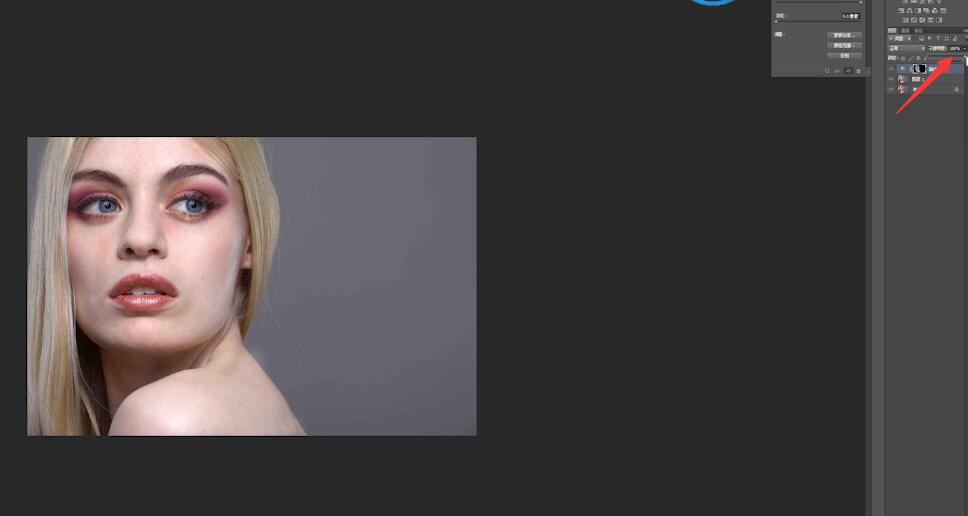Ready 很多朋友看到他人用ps软件修图,也想自己学习下,下面提供的是 修皮肤教程 。 以Adobe Photoshop cs6版本为例 1 第一步 打开ps,导入素材,ctrl+J将背景层复制一层 2 第二步 点击创建曲
很多朋友看到他人用ps软件修图,也想自己学习下,下面提供的是修皮肤教程。
以Adobe Photoshop cs6版本为例
1第一步打开ps,导入素材,ctrl+J将背景层复制一层

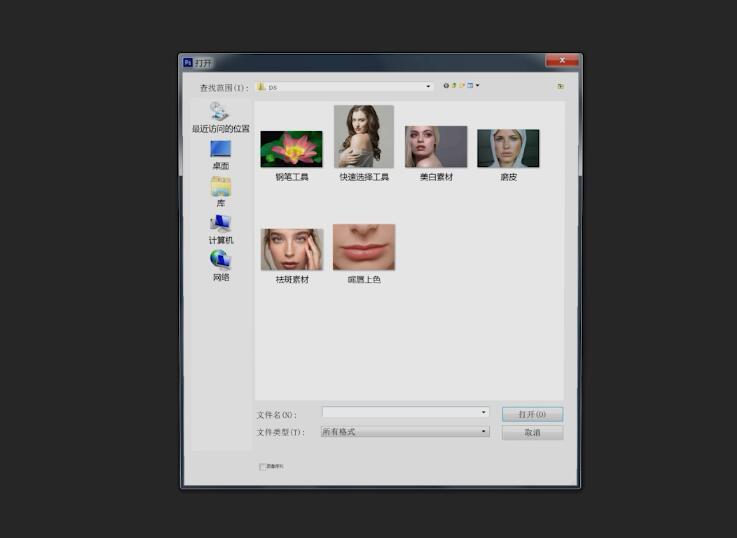
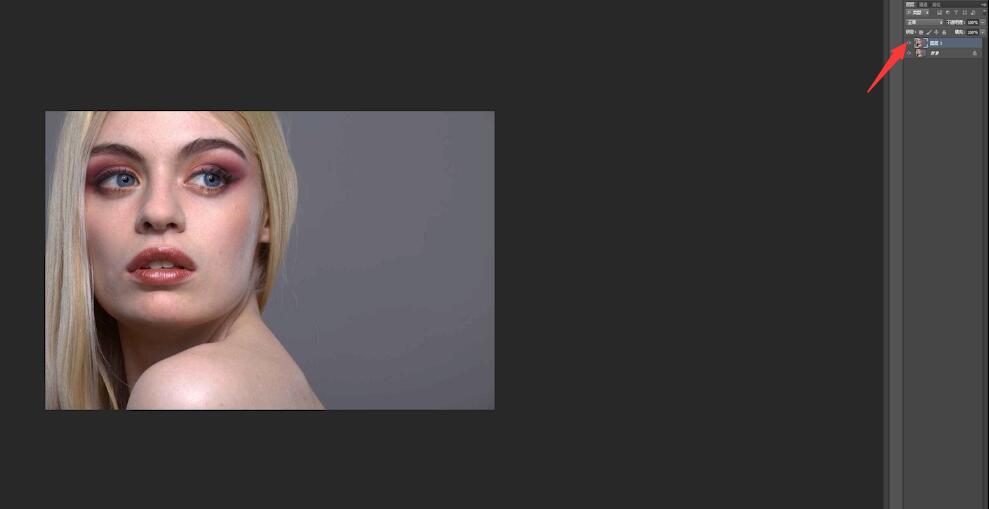
2第二步点击创建曲线,调整曲线
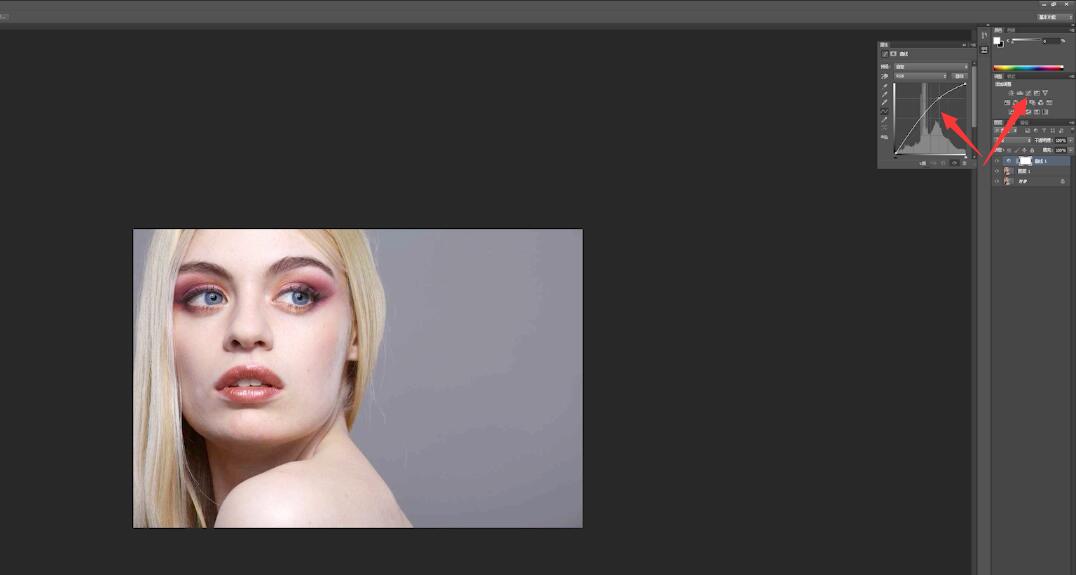
3第三步点击选中曲线的蒙版,ctrl+i反相
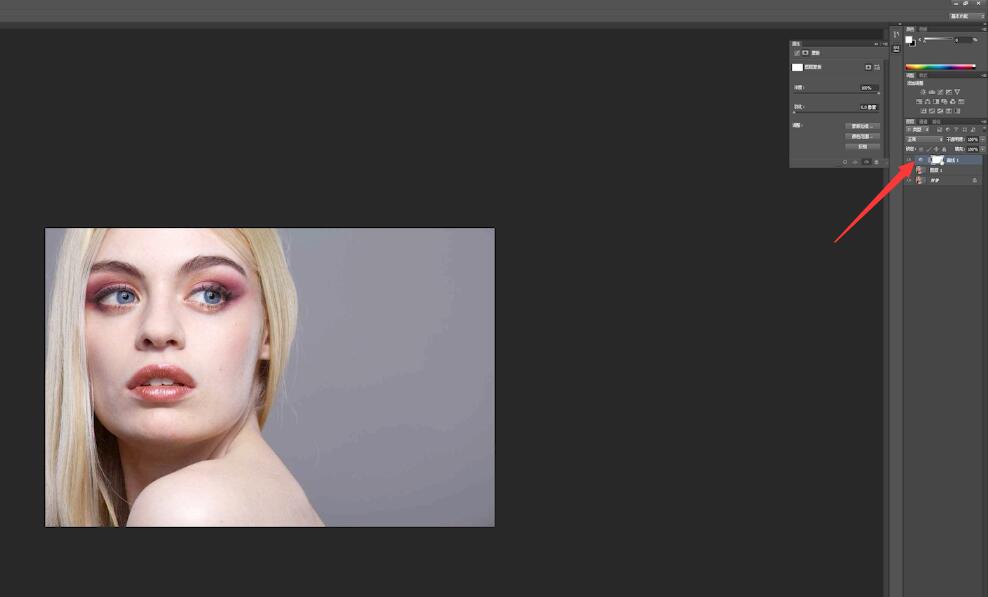
4第四步前景色选择白色,点击画笔工具,涂抹脸部
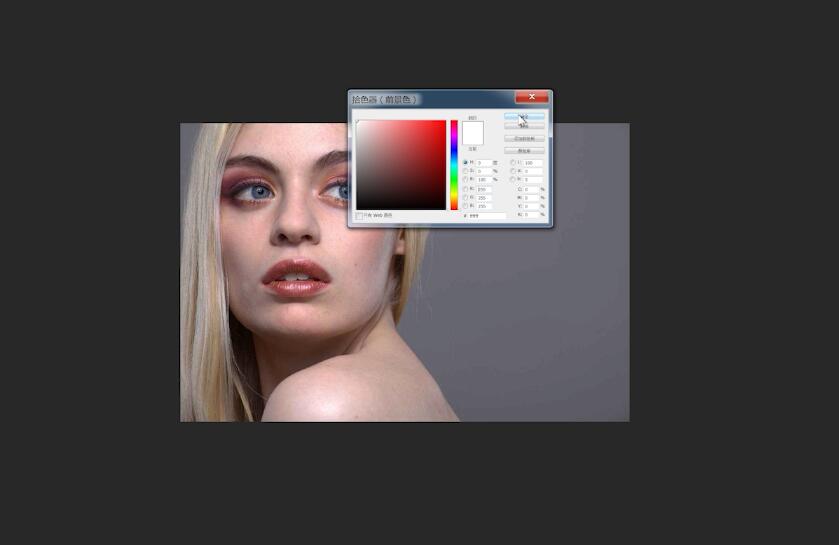
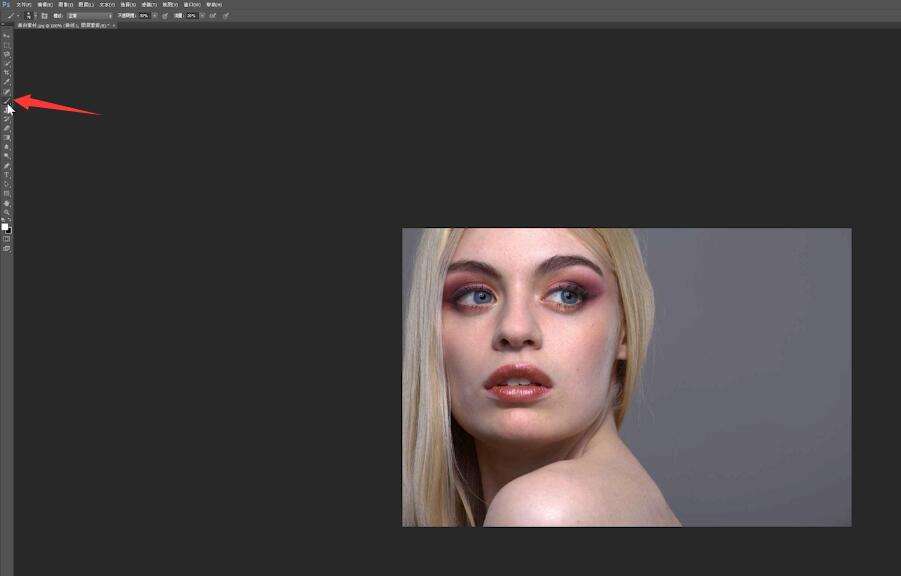
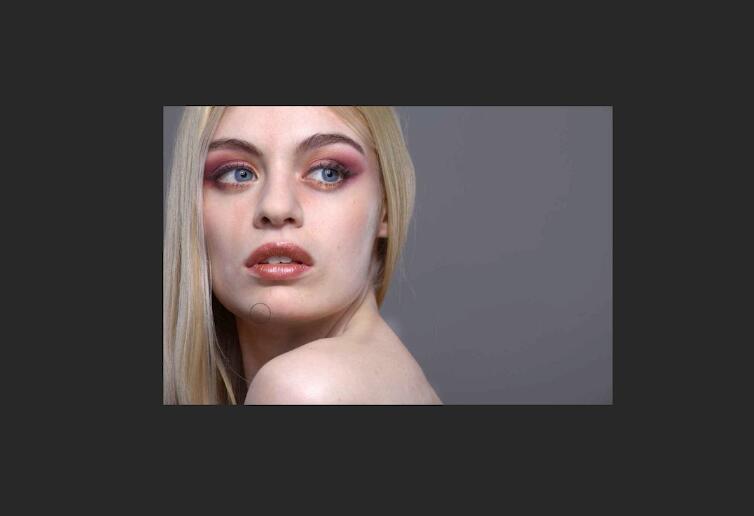
5第五步接着将前景色换为黑色,点击画笔工具,在眼睛以及眉毛区域涂抹恢复
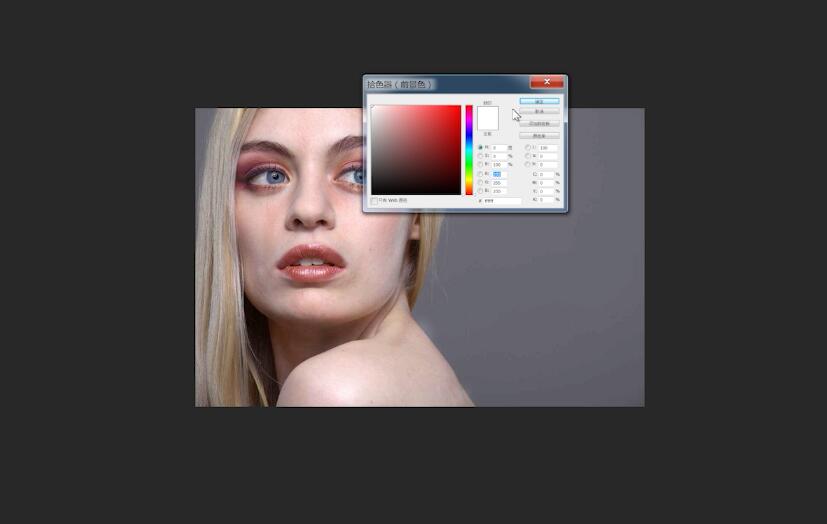
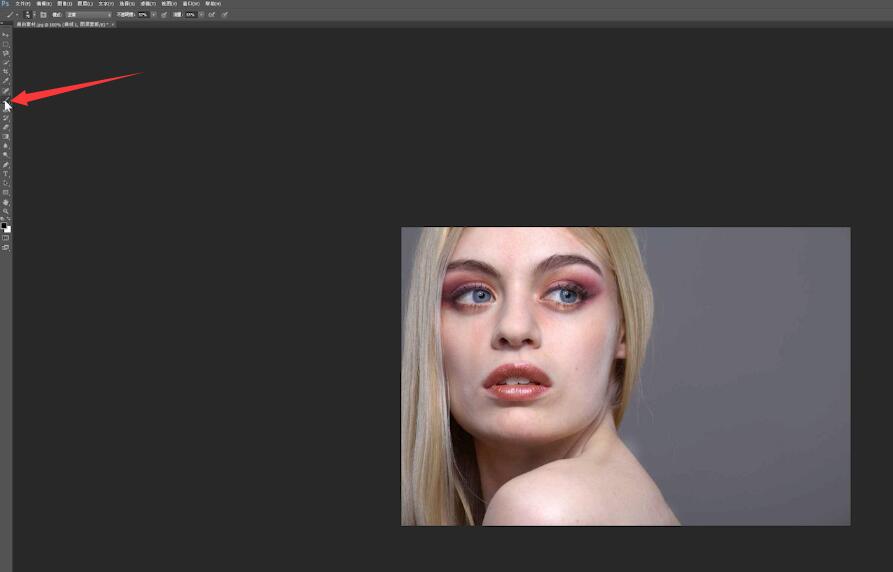
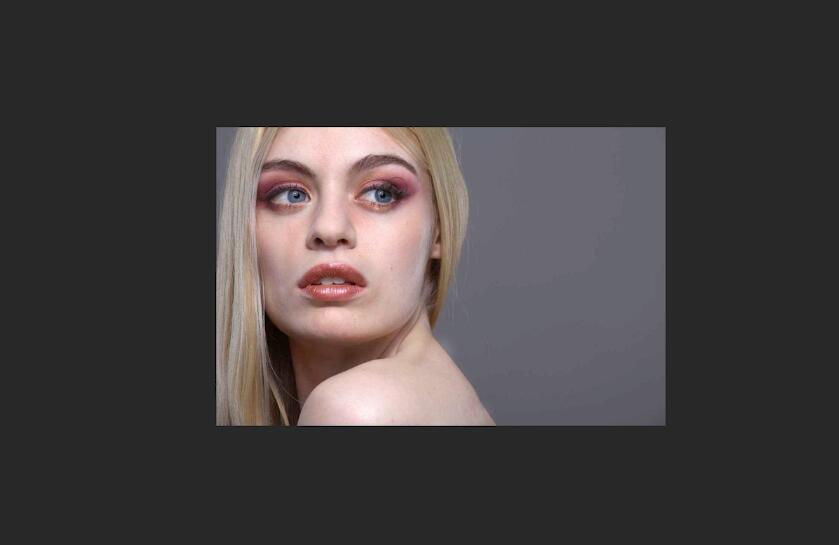
6第六步最后调整不透明度可以使图像更自然